Maneiras de corrigir o Pokemon Go Adventure Sync não está funcionando
Pokémon Go é um dos jogos mais populares do mundo. Ganhou ainda mais popularidade graças a recursos avançados, e um deles é o Adventure Sync. Esta ferramenta premia você por caminhar e ficar em forma. Parece ótimo, não?
Mas há alguns momentos em que, por vários motivos, o Adventure Sync para de funcionar. Percebemos que muitos jogadores bombardeando a comunidade do Reddit do jogo com o Pokemon Go Adventure Sync não estão funcionando.
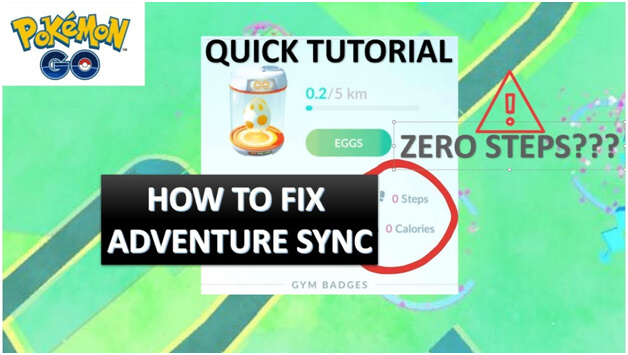
Neste post, vamos dar uma olhada em vários problemas comprovados do Adventure Sync Pokemon Go que não funcionam. Você também aprenderá sobre os benefícios desse recurso e as causas comuns por trás dos problemas com ele.
Vamos mergulhar para saber:
Parte 1: O que é o Pokemon Go Adventure Sync e como funciona
Adventure Sync é um recurso do Pokémon Go. Ao ativá-lo, você pode acompanhar os passos enquanto caminha e ganhar recompensas. Lançado no final de 2018, esse recurso no aplicativo está disponível gratuitamente.
O Adventure Sync usa o GPS do seu dispositivo e dados de aplicativos de condicionamento físico, incluindo Google Fit e Apple Health. Com base nesses dados, a ferramenta fornece crédito no jogo pela distância que você percorreu, enquanto o aplicativo do jogo não está aberto no seu dispositivo.
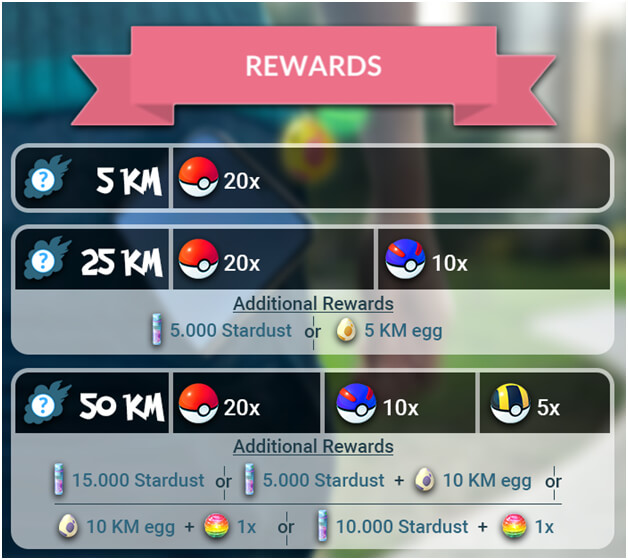
Em recompensa, você receberá qualquer Buddy Candy, seus ovos chocados ou até mesmo ganhará recompensas por atingir as metas de condicionamento físico. Em março de 2020, a Niantic anunciou uma nova atualização do Adventure Sync que será lançada em breve. Esta atualização adicionará recursos sociais ao Pokemon Go e melhorará o processo de rastreamento de atividades internas.
Há muitos benefícios de usar o Adventure Sync. Antes de adicionar esse recurso, os usuários precisam abrir o aplicativo Pokemon Go para rastrear sua localização e etapas. Mas, após esse recurso, o aplicativo conta automaticamente todas as atividades, desde que o Adventure Sync esteja ativado e o jogador tenha seu dispositivo neles.
Parte 2: Solução de problemas por que a sincronização de aventura do Pokemon Go não está funcionando
O Adventure Sync dá aos jogadores acesso a um resumo semanal. O resumo destaca suas estatísticas importantes de atividades, progresso da incubadora e dos doces. No entanto, os jogadores relataram muitas vezes que os recursos de repente param de funcionar em seus dispositivos.
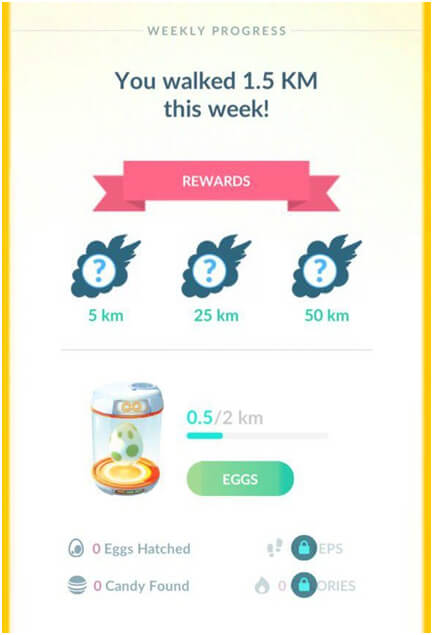
Felizmente, existem correções comprovadas para que a sincronização de aventuras do Pokemon Go não funcione. Mas antes de falar sobre as soluções, vamos entender o que realmente impediu que sua ferramenta funcionasse.
Geralmente, existem os seguintes problemas que podem impedir que o Adventure Sync funcione no Pokemon Go.
- A primeira razão pode ser que seu jogo Pokemon Go não esteja totalmente fechado. Como mencionado acima, para que o Adventure Sync funcione e seja creditado por seus dados de condicionamento físico, seu jogo deve ser completamente fechado. Desligar o jogo em primeiro e segundo plano pode fazer com que o Adventure Sync funcione corretamente.
- As etapas do Pokemon Go que não são atualizadas podem ser devido ao limite de velocidade de 10.5 km / h. Se você pedalar, correr ou correr mais rápido do que o limite de velocidade, seus dados de condicionamento físico não serão registrados. Pode refletir a distância percorrida no aplicativo de fitness, mas não no Pokémon Go.
- Intervalo/atrasos de sincronização podem ser outro motivo. O Adventure Sync rastreia a distância percorrida pelos aplicativos de condicionamento físico em intervalos de tempo incertos. Um atraso entre os dados dos aplicativos e o progresso da meta de condicionamento físico é comum. Portanto, se você perceber que seu aplicativo de jogo não está rastreando a distância, terá que esperar para atualizar os resultados.
Parte 3: Como corrigir o Pokemon Go Adventure Sync não funcionando

O Adventure Sync pode parar de funcionar se você tiver ativado a economia de bateria ou um fuso horário manual em seu smartphone. Usar uma versão mais antiga do jogo também pode levar ao problema. Bem, pode haver muitas razões diferentes por trás do problema.
Você pode fazer o recurso Pokemon Go Adventure Sync funcionar usando as seguintes soluções:
3.1: Atualize o aplicativo Pokemon Go para a versão mais recente
Se o Adventure Sync não estiver funcionando, você deve verificar se está executando a versão mais recente do Pokemon Go. O aplicativo do jogo continua lançando novas atualizações para o avanço do aplicativo com as tecnologias mais recentes e para evitar ou corrigir quaisquer bugs. A atualização para a versão mais recente do Pokemon Go pode corrigir o problema.
Para atualizar o aplicativo em um dispositivo Android, siga estas etapas:
– Abra a Google Play Store no seu smartphone e clique no botão Menu Hambúrguer.
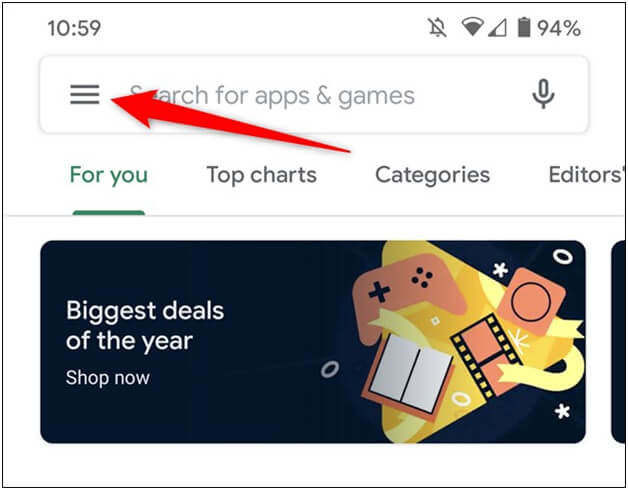
– Vá para Meus aplicativos e jogos.
– Digite “Pokemon Go” na barra de pesquisa e abra-o.
– Toque no botão Atualizar para iniciar o processo de atualização.
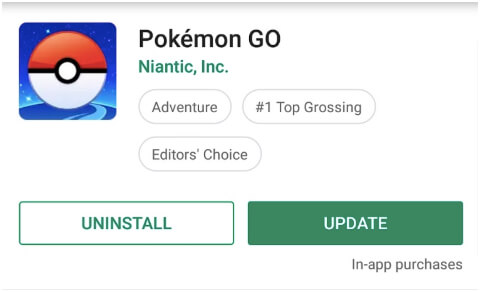
Quando o processo terminar, verifique se o Adventure Sync está funcionando corretamente.
Para atualizar o aplicativo do jogo em seu dispositivo iOS, siga as instruções abaixo:
– Abra a App Store em seu dispositivo iOS.
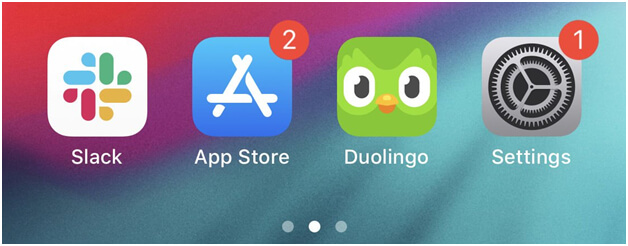
– Agora, toque no botão Hoje.
– Na parte superior da tela, toque no botão Perfil.
– Vá para o aplicativo Pokemon Go e clique no botão Atualizar.
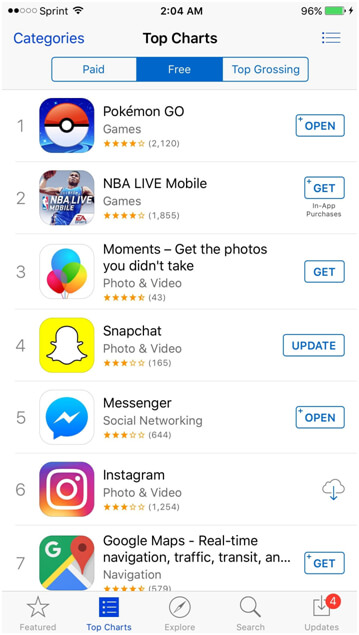
A atualização do aplicativo pode ser uma sincronização de aventura fácil e instantânea que não funciona no iPhone.
3.2: Defina o fuso horário do seu dispositivo como automático
Suponha que você esteja usando o fuso horário manual em seu dispositivo Android ou iPhone. Agora, se você mudar para um fuso horário diferente, isso pode fazer com que o Pokemon Go Adventure Sync não funcione. Portanto, para evitar o problema, é recomendável definir seu fuso horário como automático.
Vamos ver como você pode alterar o fuso horário do seu dispositivo Android.
– Vá para o aplicativo Configurações.
– Agora, toque na opção Data e hora. (Os usuários da Samsung devem ir para a guia Geral e clicar no botão Data e hora)
– Ative a chave Fuso horário automático.
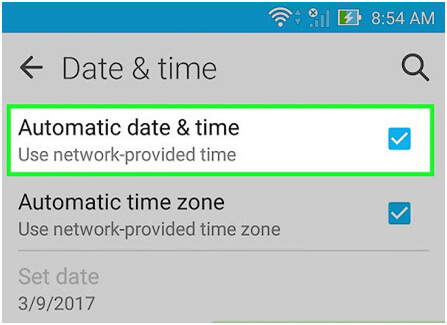
E, se você for um usuário do iPhone, siga estas instruções:
– Vá para o aplicativo Configurações e toque na guia Geral.
– Em seguida, vá para Data e hora.
– Ative o botão Definir automaticamente.
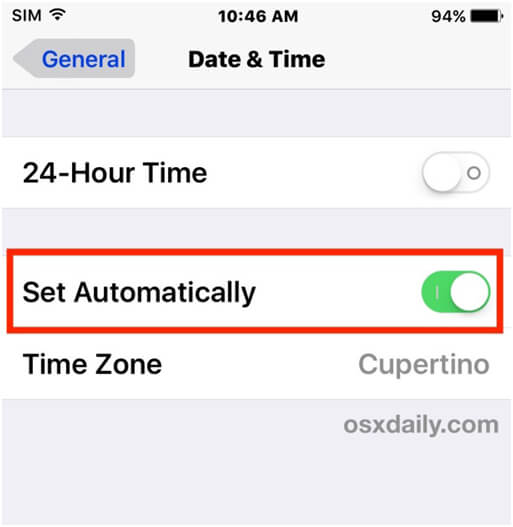
Muitos jogadores perguntam se mudar o fuso horário para automático é seguro. Bem, quando você altera o fuso horário para automático, está configurando-o para todo o dispositivo, não apenas para o Pokemon Go. Então isso é seguro e bom!
Depois de fazer as configurações, verifique se o problema das etapas do Pokemon Go não funcionarem foi corrigido.
3.3: Alterar permissões para o Health App e Pokemon Go
Seu aplicativo de condicionamento físico e o aplicativo Pokemon Go não puderam acessar seus passos de caminhada se eles não tiverem as permissões necessárias. Portanto, dar a permissão necessária pode corrigir as etapas do Pokemon Go que não atualizam o problema.
Para usuários do Android, se o Google Fit não funcionar com o Pokemon Go, pode ser resolvido seguindo estas etapas. Observe que as instruções podem variar um pouco dependendo do fabricante do seu dispositivo e da sua versão do Android.
– Abra as configurações rápidas e pressione e segure a guia Localização.
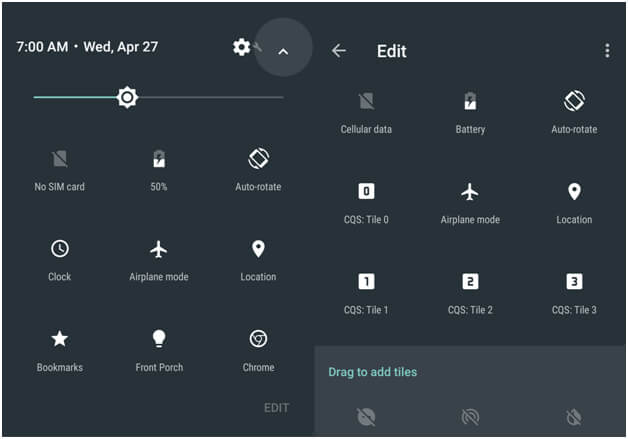
– Agora, ative o interruptor.
– Novamente, abra as configurações rápidas e clique no ícone de engrenagem.
– Em Configurações, toque em Aplicativos e procure por Pokemon Go.
– Toque em Pokemon Go e ative todas as permissões, especialmente a permissão de armazenamento.
– Abra Apps mais uma vez e toque em Fit.
– Certifique-se de ativar todas as permissões, principalmente a permissão de armazenamento.
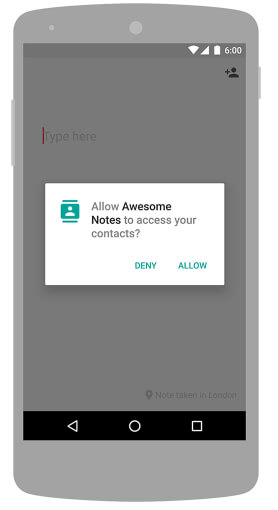
Você precisa repetir exatamente as mesmas etapas para que o Google app e o Google Play Services permitam todas as permissões necessárias.
E, se você tiver o problema do iPhone com o Adventure Sync não funcionando, siga este processo para permitir todas as permissões para os aplicativos:
– Vá para o aplicativo Saúde e toque em Fontes.
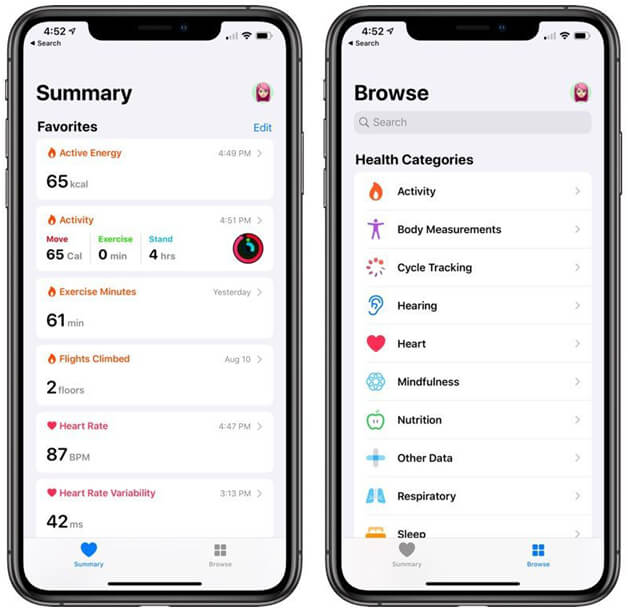
– Selecione o aplicativo Pokemon Go e toque em Ativar todas as categorias.
– Abra a tela inicial e vá para a configuração da conta.
– Na seção de privacidade, toque em Aplicativos.
– Toque no aplicativo do jogo e permita o acesso a tudo.
– Novamente, vá para a seção de privacidade e Motion & Fitness.
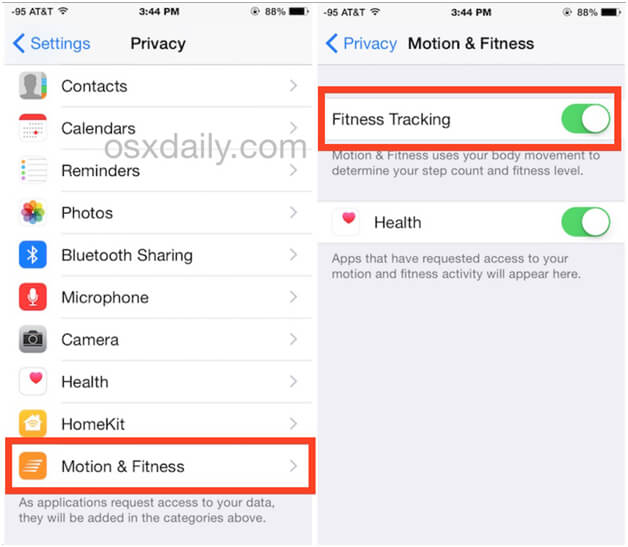
– Ative o Open Fitness Tracking.
– Na seção de privacidade, toque em Serviços de localização.
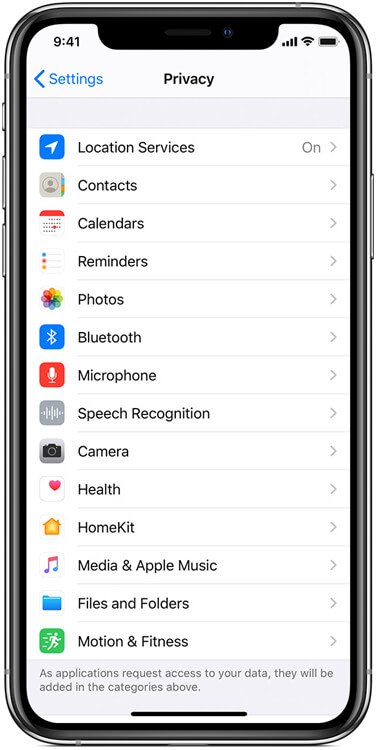
– Toque em Pokemon Go e defina a permissão de localização para Sempre.
Observe que o iOS ainda pode enviar lembretes adicionais de que o Pokemon Go está acessando sua localização.
Depois de fazer todas essas configurações, verifique se as etapas do Pokemon Go não estão sendo atualizadas.
3.4 Reinstale o aplicativo Pokemon Go
Se o recurso Adventure Sync ainda não estiver funcionando no seu dispositivo, primeiro desinstale o aplicativo Pokemon Go. Agora, reinicie o telefone e reinstale o aplicativo. Isso pode resolver o problema se você estiver usando o aplicativo do jogo em dispositivos compatíveis com o Adventure Sync.
Mesmo que isso não ajude, você pode executar o Pokemon Go com o Pokeball plus conectado, que registrará todos os passos físicos que você percorrer.
ponto de partida
Espero que essas correções do Pokemon Go Adventure Sync não funcionem ajudarão a executar seu aplicativo sem problemas para que você seja premiado por caminhar. Além dessas correções, você pode tentar outras soluções, como ativar o modo de economia de bateria. Revincular o Pokemon Go e seu aplicativo de condicionamento físico também pode resolver o problema.
Artigos Mais Recentes